
윈도우11, 저사양 PC에서도 가능할까요? 윈도우11은 멋진 운영체제지만, 최소 사양 때문에 고민하는 분들이 많아요. 오래된 PC나 사양이 낮은 PC는 설치 자체가 어렵거나, 성능 저하가 발생할 수 있죠. 하지만 걱정 마세요! 저사양 PC에서도 윈도우11을 설치하고 쾌적하게 사용하는 방법을 알려드릴게요. 우회 설치부터 최적화 팁까지, PC를 위한 모든 정보를 담았습니다.
윈도우11, 최소 사양 확인

윈도우11 설치, 공식 최소 사양을 확인해야 해요. 마이크로소프트는 1GHz 듀얼 코어 프로세서, 4GB RAM, 64GB 저장 공간, TPM 2.0, 보안 부팅을 요구하죠. 하지만 오래된 PC나 사양이 부족한 경우, 설치가 어려울 수 있다는 걱정이 들 수 있어요.
우회 설치, 가능할까?
다행히, 시스템 요구사항 미충족 PC도 우회 설치가 가능해요. 하지만 공식 지원이 어렵고, 안정성 문제가 생길 수 있다는 점을 기억해야 해요. 먼저, PC가 윈도우11을 설치할 수 있는지 확인하는 것이 중요해요.
PC 상태 검사 앱 활용
‘PC 상태 검사’ 앱으로 윈도우11 설치 가능 여부를 확인하세요. 이 앱은 PC 사양이 최소 요구사항을 충족하는지 알려주고, 업그레이드 필요 부분도 안내해 줘요. 마이크로소프트 공식 홈페이지에서 다운로드할 수 있답니다.
레지스트리 편집으로 우회
최소 사양 미충족 시, 레지스트리 편집으로 TPM 2.0 및 보안 부팅을 우회할 수 있어요. 하지만 레지스트리 편집은 시스템에 영향을 줄 수 있으니 신중해야 하고, 백업은 필수랍니다. 윈도우11 24H2 버전도 이 방법이 적용 가능해요.
저사양 PC, 윈도우11 우회 설치법

저사양 PC에 윈도우11 설치, 몇 가지 방법이 있어요. Rufus 프로그램을 이용하는 것이 일반적인데요, 윈도우11 ISO 파일을 선택하고 USB 설치 디스크를 만들면 돼요. 이때 ‘TPM 및 보안 부팅 우회’ 옵션을 선택하는 것이 중요해요.
Rufus 활용법
Rufus를 사용하면 TPM 2.0 및 보안 부팅 검사를 건너뛸 수 있어요. Rufus를 다운로드하여 실행하고, 윈도우11 ISO 파일을 선택한 후 USB 설치 디스크를 만들 때 해당 옵션을 선택하세요. 간단하죠?
윈도우10에서 업그레이드
윈도우10에서 직접 업그레이드하는 방법도 있어요. powershell irm microtoolbox.github.io/w11upgrade iex 명령어를 실행 창에 입력하면 자동으로 업그레이드 설치가 진행돼요. ‘yes’를 선택하면 윈도우11 설치 요구사항을 우회할 수 있답니다.
USB 설치 드라이브로 설치
업그레이드 실패 시, Rufus로 만든 USB 설치 드라이브를 사용하세요. BIOS 설정에서 부팅 순서를 USB로 변경해야 해요. 윈도우11 설치 화면에서 ‘다음’ 클릭 후 제품 키를 입력하거나 ‘제품 키가 없음’을 선택하고 설치를 진행하면 됩니다.
우회 설치, 주의사항
우회 설치는 공식 지원을 받지 못하고, 안정성 문제가 발생할 수 있어요. 최신 버전 업데이트를 받지 못할 수도 있으니, 이 점을 고려해야 해요. 월간 누적 업데이트는 가능하지만, 버전 업데이트는 어려울 수 있답니다.
설치 실패, 대처 방법은?

윈도우11 업그레이드 설치, 오류로 실패할 수 있어요. 특히 저사양 PC는 더 그렇겠죠. 이럴 땐 Rufus 프로그램을 활용하여 윈도우11 USB 설치 드라이브를 직접 만들어 보세요.
Rufus로 USB 만들기
Rufus는 부팅 가능한 USB 드라이브를 쉽게 만들 수 있게 도와줘요. 마이크로소프트에서 윈도우11 ISO 파일을 다운로드하고, Rufus에 불러와 USB 드라이브에 구우면 된답니다.
시스템 요구 사항 우회
Rufus는 TPM, 보안 부팅 등 시스템 요구 사항을 우회하는 옵션을 제공해요. ‘확장된 윈도우 11 설치(TPM/RAM/CPU 확인 우회)’ 옵션을 선택하면, 저사양 PC에서도 윈도우11 설치를 시도할 수 있어요.
BIOS 설정 변경
USB 드라이브를 만들었다면, BIOS 설정에서 부팅 순서를 USB로 변경해야 해요. PC를 재부팅하고 BIOS 설정 화면으로 진입하여 부팅 순서를 변경하면, USB 드라이브로 PC가 부팅되면서 윈도우11 설치 화면이 나타날 거예요.
레지스트리 편집 시도
설치가 어렵다면, 레지스트리 편집기로 추가 우회 설정을 시도해 보세요. 하지만 레지스트리 편집은 신중해야 하며, 잘못된 값을 변경하면 시스템에 문제가 발생할 수 있으니 주의해야 해요.
설치 후, 최적화 팁

윈도우11 설치 후 속도가 느리다면, 최적화 팁을 활용하세요. 시작 프로그램 관리, 백그라운드 앱 정리, 시각 효과 줄이기 등을 통해 쾌적하게 사용할 수 있답니다.
시작 프로그램 관리
작업 관리자(Ctrl+Shift+Esc)를 열고 ‘시작 프로그램’ 탭으로 이동하세요. OneDrive, Adobe Updater, Skype 등 불필요한 프로그램은 ‘사용 안 함’으로 설정하여 부팅 시간을 단축하고 시스템 자원을 확보하세요.
백그라운드 앱 정리
설정 > 앱 > 앱 및 기능에서 앱을 선택하고 ‘고급 옵션’으로 들어가세요. 날씨, 뉴스 등 불필요한 앱의 ‘백그라운드 앱 권한’을 ‘절대 안 함’으로 설정하여 RAM 확보와 CPU 점유율을 줄이세요.
시각 효과 줄이기
시스템 속성 > 고급 시스템 설정 > 성능 설정에서 ‘최적 성능으로 조정’을 선택하거나, ‘사용자 지정’을 선택하여 애니메이션 효과를 끄세요. 설정 > 접근성 > 시각 효과에서 투명 효과를 비활성화하는 것도 도움이 됩니다.
디스크 정리, 공간 확보

윈도우11, 디스크 정리와 저장 공간 확보는 필수예요. 불필요한 임시 파일과 오래된 시스템 파일은 속도를 저하시키기 때문이죠.
디스크 정리 도구 활용
작업 표시줄 검색창에 ‘디스크 정리’를 입력하여 도구를 실행하세요. ‘임시 파일’, ‘다운로드된 프로그램 파일’, ‘휴지통’ 항목을 선택하여 삭제하는 것이 좋습니다.
저장소 센스 기능 활용
설정 > 시스템 > 저장소 > ‘저장소 센스’ 기능을 활용하면, 사용하지 않는 임시 파일이나 휴지통 비우기 등을 자동으로 처리해 줍니다. 편리하겠죠?
SSD, HDD 관리법
SSD는 ‘자동 조각 모음’을 꺼두세요. SSD 수명을 단축시킬 수 있습니다. HDD는 주기적으로 조각 모음을 실행하여 디스크 효율성을 높여주세요.
시작 프로그램, 부팅 속도 향상
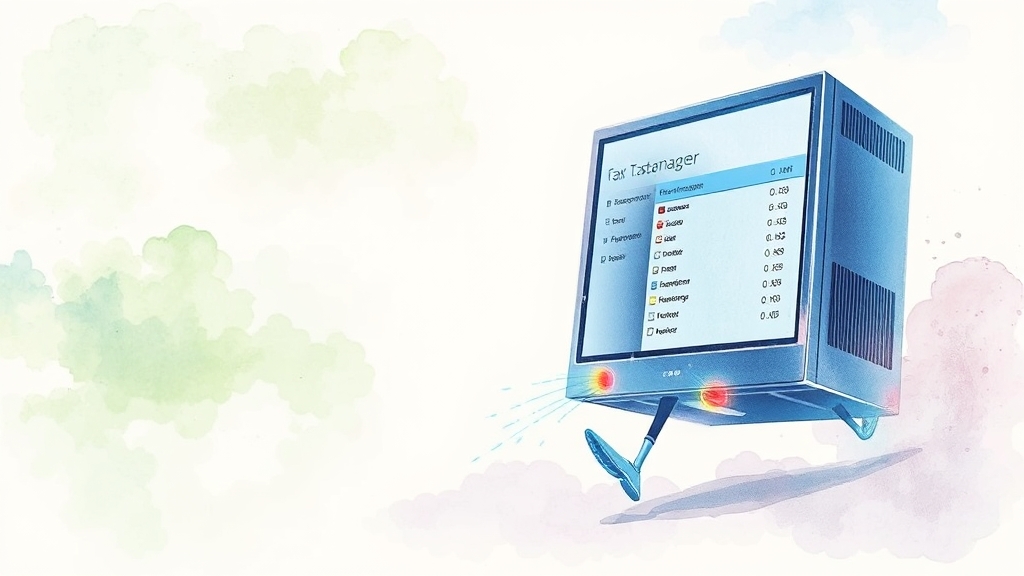
윈도우11, 시작 프로그램 관리를 통해 부팅 속도를 향상시킬 수 있어요. 윈도우 시작 시 자동 실행되는 프로그램이 많을수록 컴퓨터는 더 많은 시간과 자원을 소모하게 되거든요.
작업 관리자 활용
작업 관리자를 열고 ‘시작 프로그램’ 탭으로 이동하세요. 여기서 컴퓨터를 켜자마자 실행되는 앱 목록을 확인할 수 있습니다.
불필요한 프로그램 사용 안 함
자주 사용하지 않거나 꼭 필요하지 않은 프로그램은 ‘사용 안 함’으로 설정해 주세요. OneDrive, Adobe Updater, Skype, 게임 런처 등이 해당될 수 있겠죠.
프로그램 기능 확인
어떤 프로그램을 비활성화해도 될지 고민된다면, 프로그램 이름을 검색해서 기능을 확인해 보세요. 불필요한 프로그램들을 비활성화하면 부팅 속도가 빨라지고, 컴퓨터 성능도 향상된답니다.
업데이트 제어, 호환성 유지
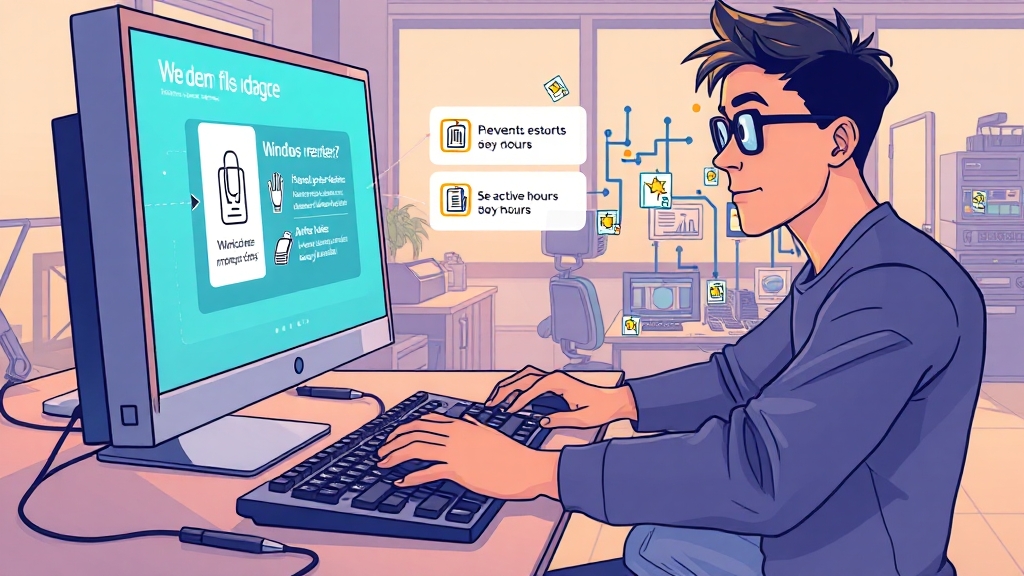
윈도우11 업데이트는 필수지만, 저사양 PC에서는 성능 저하를 유발할 수 있어요. 업데이트 관리를 통해 쾌적한 사용 환경을 유지하는 것이 중요합니다.
자동 다시 시작 방지
설정 > Windows 업데이트 > 고급 옵션에서 ‘자동 다시 시작 방지’를 활성화하여 업데이트 중 갑작스러운 재부팅을 막으세요.
활성 시간 설정
‘활성 시간 설정’을 통해 사용 빈도가 낮은 시간대를 지정하여 업데이트가 진행되도록 설정하면 작업 효율을 높일 수 있어요.
레지스트리 편집으로 우회
호환성 문제 발생 시, 레지스트리 편집을 통해 TPM, 보안 부팅, RAM 용량 제한을 우회할 수 있어요. 하지만 우회 설치는 최신 버전 업데이트를 받지 못할 수 있다는 단점이 있답니다.
마무리

저사양 PC에서 윈도우11을 우회 설치하고 최적화하는 방법을 알아봤어요. Rufus나 레지스트리 편집을 통해 설치가 가능하고, 시작 프로그램 관리, 디스크 정리 등으로 성능을 최적화할 수 있다는 것을 확인했죠. 이 가이드라인을 통해 여러분도 윈도우11을 쾌적하게 사용하시길 바랍니다.
자주 묻는 질문
윈도우11을 저사양 PC에 설치할 수 있나요?
네, 윈도우11의 최소 시스템 요구 사항을 충족하지 못하더라도 Rufus나 레지스트리 편집과 같은 우회 방법을 통해 설치할 수 있습니다.
윈도우11 설치 후 성능 저하를 방지하는 방법은 무엇인가요?
시작 프로그램 관리, 백그라운드 앱 정리, 시각 효과 감소, 디스크 정리 등을 통해 성능 저하를 방지하고 쾌적하게 사용할 수 있습니다.
Rufus는 어떻게 사용하나요?
Rufus를 다운로드하여 실행한 후 윈도우11 ISO 파일을 선택하고, USB 설치 디스크를 만들 때 ‘TPM 및 보안 부팅 우회’ 옵션을 선택하면 됩니다.
윈도우11 업데이트를 제어해야 하는 이유는 무엇인가요?
윈도우11 업데이트는 시스템 자원을 많이 소모하여 저사양 PC에서는 성능 저하를 유발할 수 있으므로, 업데이트 관리를 통해 쾌적한 사용 환경을 유지하는 것이 중요합니다.
디스크 정리와 저장 공간 확보는 왜 중요한가요?
불필요한 임시 파일과 오래된 시스템 파일들은 SSD나 HDD의 속도를 저하시키므로, 디스크 정리와 저장 공간 확보는 윈도우11 최적화에 필수적입니다.
